Tampilan Office Word - Rasanya kita semua sepakat, perangkat lunak perkantoran buatan raksasa perusahaan pemilik sistem operasi Windows ini sangat sulit digantikan meski banyak aplikasi alternatif Microsoft Office.
Kita bisa mendapatkan program yang ada pada daftar tersebut (klik link untuk melihat artikel) tanpa harus membeli lisensi karena sebagian besar dari mereka mengusung spirit free libre open source software.
Itu masalah lain, sekarang kita fokus ke topik utamanya. Sesuai judul di atas, hari ini kita akan sharing tips mengembalikan settingan awal Microsoft Word.
Pernahkah kalian mengalami tiba-tiba tampilan Microsoft Word menjadi besar tidak seperti biasanya sebagaimana yang terlihat pada gambar di atas saat membuka di PC Desktop atau Laptop?.
Sesuai tangkapan layar, tidak adanya margin membuat kita tidak tahu jumlah halaman yang sudah kita ketik atau seperti apa hasilnya saat di-print.
Kenapa Tampilan Word Melebar Dan Solusinya
Pertama-tama kita ingin informasikan jika issue ini bukan karena komputer atau program Office kalian tidak rusak. Bukan juga karena virus menyebalkan yang biasanya menyerang OS Windows.
Baca juga :
Tampilan kertas penuh seperti ini sebenarnya bukan masalah, tapi fitur bawaan Microsoft Office yang disebut dengan tampilan Web Layout.
Untuk mengembalikan ke tampilan awal seperti penampakan screenshot di atas sebenarnya sangat gampang. Oke langsung saja, silahkan klik menu View yang letaknya ada di bagian atas jendela program.
Perhatikan setting Document Views yang berada sebelah samping kiri yang berisi opsi Print Layout, Full Screen Reading, Web Layout, Outline, serta Draft.
Hantam opsi Print Layout. Eng ing eng, tampilan halaman Word yang terlalu besar akhirnya kembali normal. Cara lainnya adalah dengan klik ikon yang ada di sebelah kiri slider zoom pada bagian bawah.
Sekarang waktunya melanjutkan pekerjaan atau tugas yang sebelumnya tertunda. Supaya lebih cepat, pakai juga shortcut Microsoft Word.


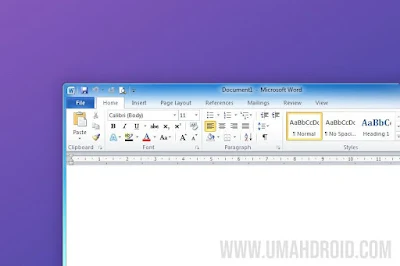

Posting Komentar